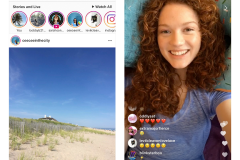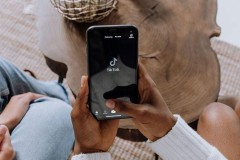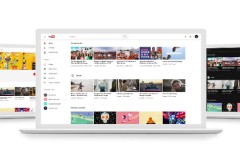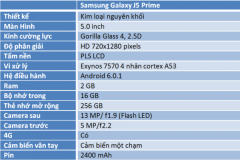Tìm kiếm người dùng trên Tik Tok bằng ID là điều mà nhiều người dùng quan tâm khi sử dụng ứng dụng này. Bạn có thể tham khảo cách tìm kiếm đơn giản với 4 bước dưới đây của chúng tôi.
Giống như một thế giới thu nhỏ của những người yêu thích giải trí và làm những điều vui nhộn, Tik Tok hiện đang là mạng xã hội video cực hot được đông đảo người dùng tham gia. Dù bạn ghé thăm Tik Tok với mục đích gì thì chắc chắn bản thân cũng sẽ có những giây phút thư giãn thoải mái nhờ loạt clip vô cùng sáng tạo của “dân tình”. Tương tự như mạng xã hội khác, trên Tik Tok cũng có những gương mặt nổi bật được nhiều bạn trẻ quan tâm. Thậm chí, những nhân vật này còn được chia sẻ rầm rộ trên Facebook, Zalo, Instagram,…
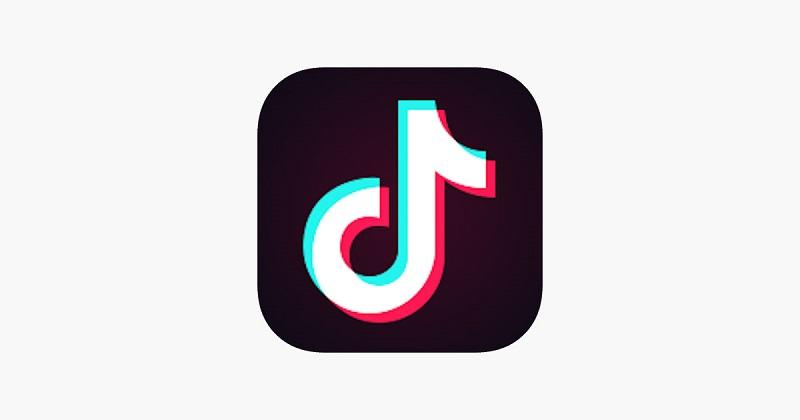
Thông thường sử dụng Tik Tok mỗi người sẽ có một ID riêng.
Vậy nếu vô tình bạn bắt gặp một video trên Tik Tok và muốn theo dõi họ thì làm thế nào? Thông thường sử dụng Tik Tok mỗi người sẽ có một ID riêng và bạn có thể dùng chính số ID này để tìm kiếm người dùng trên Tik Tok. Đây cũng chính là tên tài khoản của người đó, nên dù bạn không biết nick name của họ thì cũng vẫn có thể dùng số ID Tik Tok để tìm ra trang cá nhân.
Hướng dẫn tìm kiếm người dùng trên Tik Tok bằng ID
Bước 1:
Bạn mở ứng dụng Tik Tok trên điện thoại hoặc Tik Tok trên máy tính lên. Nếu chưa có ứng dụng này, bạn có thể nhấp vào liên kết bên dưới để tiến hành cài đặt và trải nghiệm ngay bây giờ.
Bước 2:
Tiếp theo, bạn vào ID mà mình muốn tìm kiếm. Chẳng hạn như ở đây, chúng ta sẽ truy cập vào tài khoản có tên Cindy bằng cách bấm vào biểu tượng trang cá nhân. Sau đó, sao chép ID của người này. Nếu bạn thấy trên màn hình hiển thị thông báo Đã sao chép thì có nghĩa là thao tác này đã hoàn tất.
Truy cập vào tài khoản muốn tìm kiếm ID Sao chép ID

Dù bạn không biết nick name của họ thì cũng vẫn có thể dùng số ID Tik Tok để tìm ra trang cá nhân.
Bước 3:
Sau khi có được ID Tik Tok của người bạn muốn theo dõi, bạn quay ra giao diện làm việc chính của ứng dụng và bấm vào biểu tượng quả cầu giống như hình dưới đây. Tại đây, bạn sẽ nhìn thấy ô Tìm kiếm, hãy bấm vào đó và dán ID vào mục Tìm kiếm người dùng.
Biểu tượng quả cầu Dán ID vào ô tìm kiếm
Bước 4:
Ngay lập tức, hệ thống sẽ bắt đầu giúp bạn tìm kiếm người dùng trên Tik Tok bằng ID. Và chỉ sau vài giây kết quả đã hiển thị chính xác người bạn cần tìm kiếm. Bây giờ, bạn có thể nhấn nút Theo dõi để cập nhật tất cả những bài đăng video của họ.
Kết quả đã hiển thị chính xác người bạn cần tìm kiếm
Tìm kiếm người dùng trên Tik Tok bằng ID có đơn giản?
Với những video Tik Tok được chia sẻ trên mạng xã hội khác thì nó sẽ chỉ hiển thị số ID, khi đó bạn cần ghi nhớ mã này nếu muốn tìm ID Tik Tok của chủ nhân video đó. Ví dụ, chúng ta không hề biết tên tài khoản của bạn nam này, nhưng nhờ có ID gắn liền với video khi đăng tải bạn sẽ dễ dàng tìm kiếm được tài khoản người này trên Tik Tok.
Bạn chỉ cần nhập chính xác số ID vào khung tìm kiếm của ứng dụng Tik Tok thì kết quả sẽ hiển thị ngay lập tức tài khoản đó.
Tìm kiếm thành công
Hy vọng với cách tìm kiếm người dùng trên Tik Tok bằng ID trên, bạn có thể tìm kiếm những người mà bạn quan tâm có cùng chung sở thích với ứng dụng này. Chúc bạn thành công!